Kako odbiti Windows 10

- 2476
- 781
- Horace Hoeger
Nakon što sam instalirao novi sustav na njegovo računalo i prijenosno računalo, nekako sam propustio jednu stvar, o kojoj bi trebalo reći: Kako odbiti ažurirati na Windows 10, ako korisnik ne želi ažurirati, uzimajući u obzir činjenicu da čak i bez rezervacije , instalacijske datoteke se još uvijek preuzimaju, a Centar za ažuriranje nudi instalaciju Windows 10.
U ovoj uputi, korak po korak opis kako potpuno isključiti ažuriranje na Windows 10 od 7-ka ili 8.1 Dakle, tako da se uobičajena ažuriranja trenutnog sustava i dalje instaliraju, a o svojoj novoj verziji računalo prestaje nalikovati. U isto vrijeme, samo u slučaju da ću vam reći kako vratiti sve u prvobitno stanje ako je potrebno. Informacije mogu biti korisne: Kako izbrisati Windows 10 i vratiti Windows 7 ili 8, kako onemogućiti ažuriranja Windows 10.
Sve su radnje prikazane u nastavku u sustavu Windows 7, ali trebaju raditi na isti način u Windows 8.1, iako zadnja opcija osobno nisam potvrđena. Ažuriranje: Dodane su akcije kako bi se spriječilo instalaciju Windows 10 nakon objavljivanja sljedećih ažuriranja početkom listopada 2015. (i svibnja 2016.).
Nove informacije (svibanj-lipanj 2016): Posljednjih dana Microsoft je počeo drugačije uspostavljati ažuriranje: korisnik vidi poruku da je vaše ažuriranje na Windows 10 gotovo spremno i izvještava da će postupak ažuriranja započeti za nekoliko minuta. A ako je ranije bilo moguće zatvoriti prozor, sada to ne radi. Stoga dodajem način da spriječim automatsko ažuriranje u ovom sustavu (ali tada, za zaustavljanje ažuriranja do 10 prozora, još uvijek morate izvršiti daljnje korake opisane u vodstvu).

Na zaslonu s takvom porukom kliknite "treba vam više vremena", a u sljedećem prozoru kliknite "Otkaži planirano ažuriranje". A vaše računalo ili prijenosno računalo odjednom se ne pokreće i neće početi instalirati novi sustav.
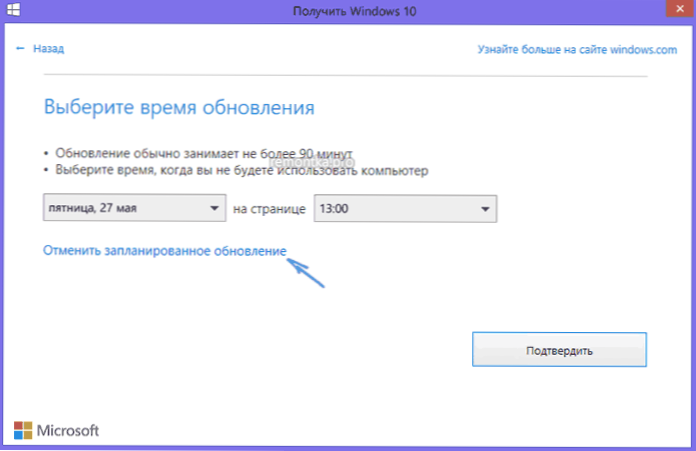
Također uzmite u obzir da se ovi Windows s ažuriranjem Microsofta često mijenjaju (t.e. Oni možda ne izgledaju onako kako sam pokazao gore), ali do sada nisu dostigli točku uklanjanja mogućnosti otkazivanja ažuriranja. Drugi primjer prozora iz engleske verzije sustava Windows (otkazivanje instalacije ažuriranja događa se slično, samo željena točka izgleda malo drugačije.
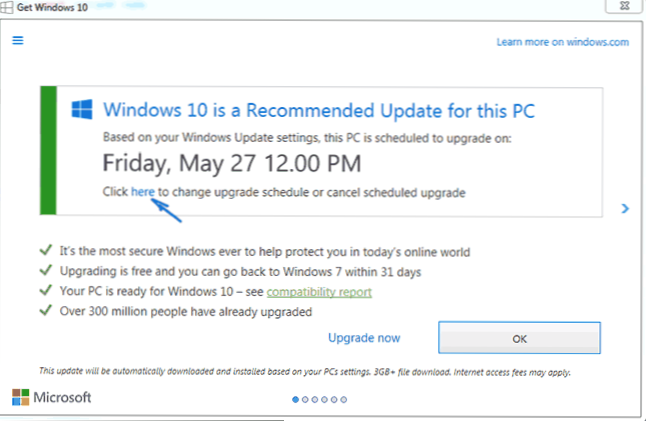
Daljnji opisani koraci pokazuju kako u potpunosti onemogućiti ažuriranje na Windows 10 iz trenutnog sustava i ne dobiti nikakve razrade.
Instalirajte ažuriranje klijenta Centra za ažuriranje 2015 iz Microsofta
Prvi korak potreban tako da svi ostali koraci koji vam omogućuju blokiranje ažuriranja na Windows 10, rad bez neuspjeha - prenesite i postavite klijenta klijenta Windows Update s službene web stranice Microsofta (izlivene stranice malo dolje da biste vidjeli datoteke za preuzimanje).
- https: // podrška.Microsoft.Com/ru -ru/kb/3075851 - za Windows 7
- https: // podrška.Microsoft.Com/ru -ru/kb/3065988 - za Windows 8.1
Nakon učitavanja i instaliranja ovih komponenti, ponovno pokrenite računalo prije nego što prijeđete na sljedeći korak - izravno da biste odbili ažuriranje.
Odvojite ažuriranje na Windows 10 u uređivaču registra
Nakon ponovnog pokretanja, pokrenite uređivač registra, za koji pritisnite tipku WIN (Windows Emblem) + R i unesite Regedit Zatim kliknite Enter. Na lijevoj strani urednika registra otvorite odjeljak (mapa) HKEY_LOCAL_MACHINE \ Software \ Policies \ Microsoft \ Windows \
Ako u ovom odjeljku postoji odjeljak (također s lijeve strane, a ne s desne strane) Windows Update, Zatim ga otvorite. Ako ne, najvjerojatnije - pritisnite desni gumb miša u trenutnom odjeljku - Stvori - odjeljak i dajte mu ime Windows Update. Nakon toga, idite na novostvoreni odjeljak.
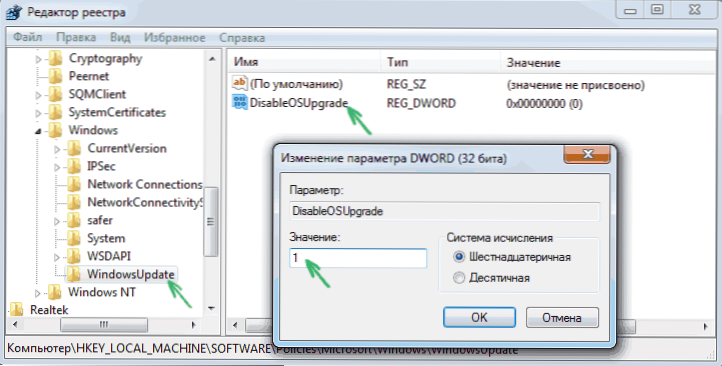
Sada, s desne strane uređivača registra, kliknite na desni gumb miša za prazno mjesto - Stvori - DWORD 32 bits parametar i postavite njegovo ime Nesuraditi Zatim dvaput kliknite prema novoizrađenom parametrom i postavite IT vrijednost 1 (jedan).
Zatvorite uređivač registra i ponovno pokrenite računalo. Sada ima smisla očistiti računalo iz instalacijskih datoteka sustava Windows 10 i ukloniti ikonu "Get Windows 10" s ploče zadatka ako to niste učinili ranije.
Dodatne informacije (2016): Microsoft je objavio svoje upute za blokiranje ažuriranja na Windows 10. Za obične korisnike (kućne i profesionalne verzije sustava Windows 7 i Windows 8.1) Dvije vrijednosti parametra registra treba promijeniti (promjena prvog od njih je upravo prikazana gore, hklm znači hkey_local_machine), koristite dword 32-bit čak i u 64-bitnim sustavima, ako nema parametara s takvim Imena, stvorite ih ručno: Ručno:
- HKLM \ Software \ Policies \ Microsoft \ Windows \ WindowsUpdate, Vrijednost DWORD -a: DisbleOsupgrade = 1
- HKLM \ Software \ Microsoft \ Windows \ CurrentVersion \ Windowdoupdate \ OSUPgrade, Vrijednost DWORD -a: Rezervacije je = 0
- Uz to, preporučujem da ga stavite HKLM \ Software \ Policies \ Microsoft \ Windows \ GWX, Vrijednost DWORD -a: Onesposobitigwx = 1
Nakon promjene navedenih parametara registra, preporučujem ponovno pokretanje računala. Ako je ručna promjena ovih parametara registra za vas previše komplicirana, tada možete koristiti besplatni program Never 10 za isključivanje ažuriranja i izbrisati instalacijske datoteke u automatskom načinu rada.
Microsoftove upute dostupne su na stranici HTTPS: //.Microsoft.Com/ru-ru/kb/3080351Kako ukloniti mapu $ windows.~ Bt
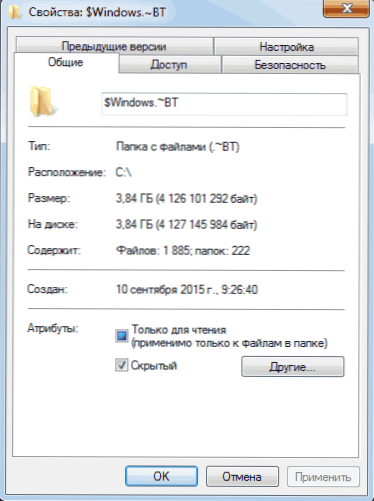
Centar za ažuriranje preuzima instalacijske datoteke Windows 10 u skrivenoj mapi $ Windows.~ Bt na odjeljku sustava na disku, zauzimajte ove datoteke oko 4 gigabajta i značenje njihovog boravka na računalu, ako odlučite da se ne ažurirate na Windows 10,.
Kako bi se uklonila mapa $ windows.~ Bt, pritisnite tipke win+r, a zatim unesite cleanmgr i kliknite U redu ili unesite. Nakon nekog vremena započet će uslužni program za čišćenje diska. U njemu kliknite "Čisti sistemske datoteke" i pričekajte.
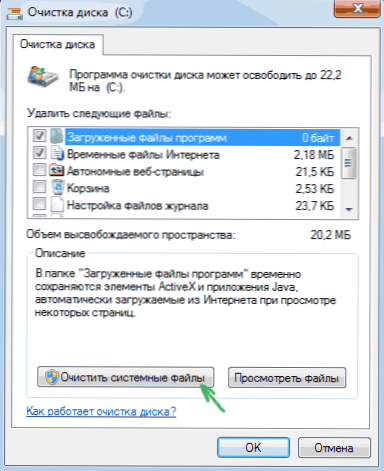
U sljedećem prozoru označite stavku "Privremene instalacijske datoteke Windows" i kliknite U redu. Nakon završetka čišćenja, također ponovno pokrenite računalo (uslužni program za čišćenje izbrisat će ono što niste mogli izbrisati u radnom sustavu).
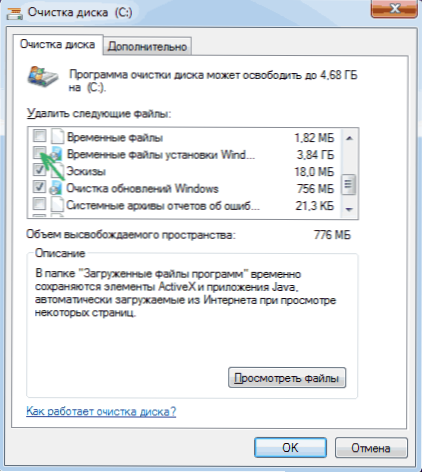
Kako ukloniti ikonu Nabavite Windows 10 (GWX.exe)
Općenito, već sam pisao o tome kako ukloniti ikonu za rezerviranje sustava Windows 10 s ploče zadataka, ali ovdje ću opisati postupak radi cjelovitosti slike, a istovremeno ću to učiniti detaljnije i uključiti se Neke dodatne informacije koje bi mogle biti korisne.
Prije svega, idite na upravljačku ploču - Windows Update Center i odaberite "Instalirana ažuriranja". Pronađite ažuriranje KB30355883 na popisu, kliknite na njega s desnom gumbom miša i odaberite "Izbriši". Nakon uklanjanja, ponovno pokrenite računalo i ponovo idite u centar za ažuriranje.
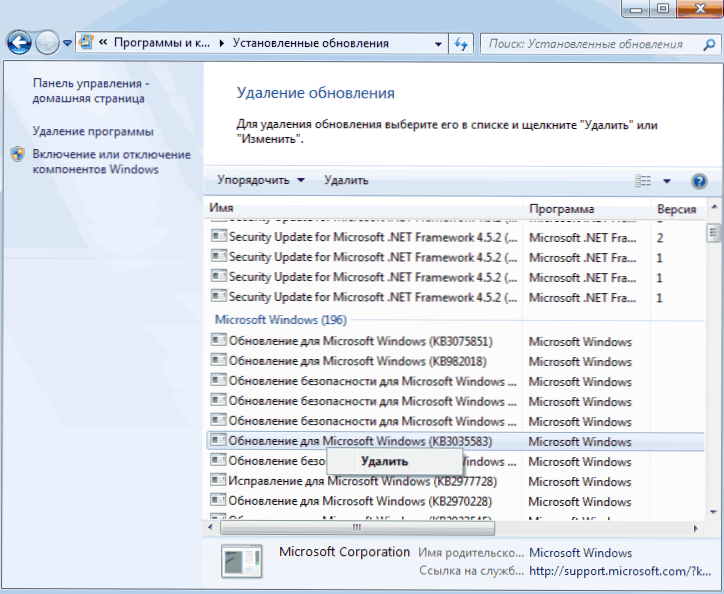
U središtu ažuriranja kliknite stavku izbornika s lijeve strane "Potražite ažuriranja", pričekajte, a zatim kliknite stavku "Pronađena ažuriranja", na popisu ćete opet morati vidjeti KB3035583. Kliknite na njega desnom gumbom miša i odaberite "Sakrij ažuriranje".
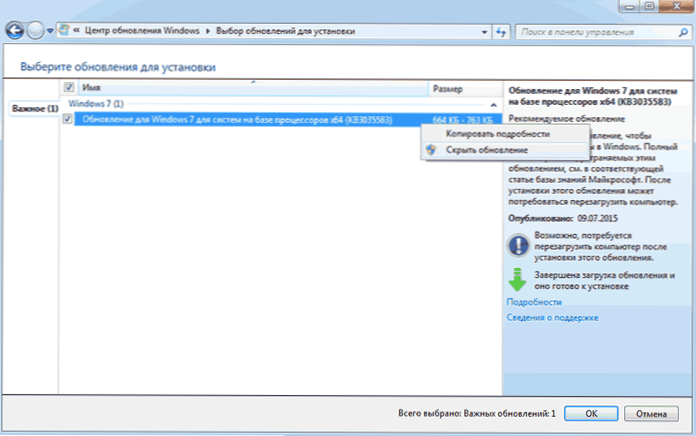
Ovo bi trebalo biti dovoljno za uklanjanje ikone dobivanja novog OS -a, a sve one radnje koje su izvedene prije - da biste u potpunosti odbili instalirati Windows 10.
Ako se iz nekog razloga značka ponovno pojavljuje, ponovo izvedite sve opisane radnje kako biste ga uklonili, a odmah nakon toga, u uređivaču registra, stvorite odjeljak HKEY_LOCAL_MACHINE \ Software \ Policies \ Microsoft \ Windows \ GWX Unutar koji stvara vrijednost dword32 s imenom Onesposobiti i vrijednost 1, sada bi to definitivno trebalo raditi.
Ažuriranje: Microsoft stvarno želi da dobijete Windows 10
Do 7. do 9. listopada 2015., gore opisane akcije uspješno su dovele do činjenice da se prijedlog za ažuriranje na Windows 10 ne pojavljuje, instalacijske datoteke nisu preuzete, općenito - cilj je postignut.
Međutim, nakon sljedećih ažuriranja "kompatibilnosti" Windows 7 i 8.1 U tom vremenskom razdoblju sve se vratilo u prvobitno stanje: korisnici se opet predlažu za instaliranje novog OS -a.
Točan dokazani put, osim potpunog isključivanja instalacije ažuriranja ili Windows Update usluge (što će dovesti do činjenice da nikakva ažuriranja neće biti instalirana. Međutim, kritična sigurnosna ažuriranja mogu se preuzeti neovisno s web stranice Microsofta i ručno ih instalirati) Ne mogu još ponuditi.
Iz onoga što mogu ponuditi (ali osobno još nije testirano, jednostavno nigdje nema), na isti način koji je opisan za ažuriranje KB3035583, izbrisati i sakriti sljedeća ažuriranja onih koji su nedavno instalirani:
- KB2952664, KB2977759, KB3083710 - Za Windows 7 (drugo ažuriranje na popisu možda nije na vašem računalu, ovo nije kritično).
- KB2976978, KB3083711 - za Windows 8.1
Nadam se da će ove akcije pomoći (usput, ako ne i teške - informirati u komentarima, uspjele su ili ne). Uz to: program GWX upravljačke ploče također se pojavio na Internetu, koji automatski uklanja ovu ikonu, ali ja ga osobno nije testirao (ako je koristite, provjerite prije nego što započnete s virustotalom.com).
Kako vratiti sve u prvobitno stanje
Ako ste se predomislili i odlučili još uvijek instalirati ažuriranje na Windows 10, tada će koraci izgledati na sljedeći način:
- U središtu ažuriranja idite na popis skrivenih ažuriranja i ponovno omogućite KB3035583
- U uređivaču registra promijenite vrijednost parametra onesposobljavanja ili u potpunosti izbrišite ovaj parametar.
Nakon toga, samo instalirajte sva potrebna ažuriranja, ponovno pokrenite računalo, a nakon kratkog vremena bit će vam ponuđeno da dobijete Windows 10.
- « Dizajn Windows 10, 8.1 i prozori 7 u kišnom metru
- Instalacija Androida na računalo ili prijenosno računalo »

